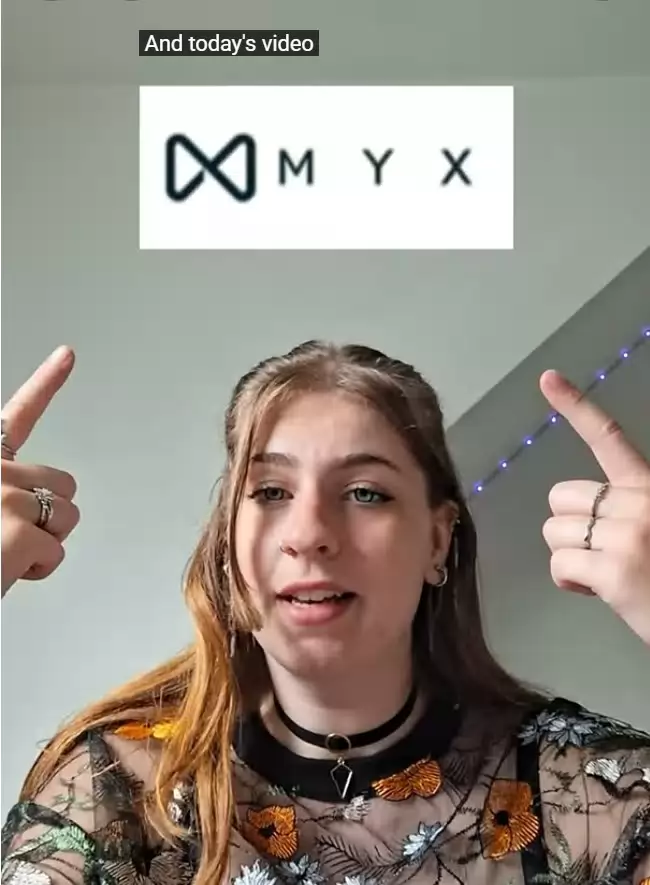
Alles op een rij: zo gebruik je de belangrijkste applicaties
*Let op! Niet elke opleiding maakt gebruik van alle applicaties, maar dit zijn wél de meestgebruikte apps.
Ben je op zoek naar hulp bij je studie, faciliteiten, applicaties etc.? Ga dan naar de Fontys portal, een platform waar alles samenkomt. Ook vind je er nieuws vanuit je opleiding en Fontys.
Ga naar Fontys PortalOm jouw Fontysaccount beter te beveiligen, is een extra verificatiestap nodig bij het inloggen op diverse Fontys applicaties: multifactor authenticatie (MFA). Dit helpt om zeker te weten dat jij echt degene bent die inlogt, en maakt je digitale omgeving veiliger.
Tip: Wij adviseren je om meteen je telefoonnummer als tweede optie in te stellen. Open een browser op je laptop en ga naar https://aka.ms/MySecurityInfo en log in.
Klik op ‘+ Aanmeldingsmethode toevoegen’ en kies daarna ‘Telefoon’.
Koppel hierin jouw vakken en eventuele keuzemodules. Zo heb je een goed overzicht van je rooster en weet je waar en wanneer je moet zijn. Let op: niet je volledige onderwijsplanning is hier zichtbaar.
Toetsroosters worden meestal apart gecommuniceerd via FontysConnect of de portal van je opleiding (check daar ‘toetsplanning', ‘toetsrooster', ‘toetsinfo'). Ook de specifieke agenda van je opleiding is meestal op de portal te vinden. De algemene Fontys jaarplanning met vakanties vind je op fontys.nl/vakantierooster.
Handig: voeg je rooster via een feed toe aan de agenda op je telefoon. LET WEL OP: Om te zorgen dat de feed blijft bestaan moet je minimaal eens in de tien weken inloggen in MyX. Doe je dit niet, dan wordt de agenda niet meer automatisch geüpdatet en komen er geen wijzigingen meer door in je agenda.
Ga naar FAQ en handleiding MyX Ga naar MyX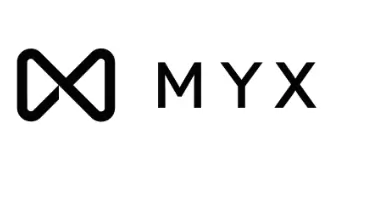
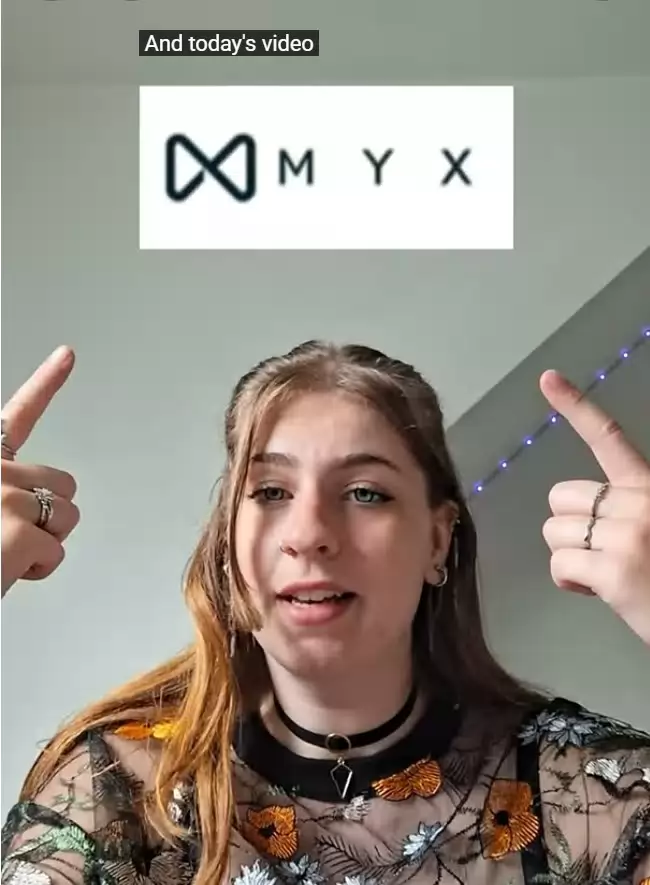
Wil je je cijfers/resultaten bekijken en je studievoortgang volgen? Deze vind je in Progress. Schrijf je via Progress in voor de start van een onderwijsperiode voor het onderwijs dat je wilt volgen.
Let op: Schrijf je ook apart in voor de bijbehorende toets (dit gebeurt niet automatisch). Wanneer je je niet op tijd inschrijft voor een toets, verspil je onnodig een kans. Niet vergeten dus om dit op tijd te doen!
Ga naar Progress

Kan niet missen, toch? Via Outlook kun je je Fontysmail checken. Je hebt al een eigen mailadres gekregen bij je inschrijving. Alle ‘schoolmail’ ontvang je op dit mailadres.
Voeg je Fontys mail toe aan je telefoon of laptop, zodat je geen belangrijke (of minder belangrijke) mails mist. Nog niet uitgevogeld hoe je dit doet? Je leest het hier!
Ga naar Outlook
Hier vind je al je relevante leermaterialen. Canvas is de plek voor studiemateriaal, opdrachten, discussies, quizzes en feedback. Het wordt dagelijks gebruikt door docenten en studenten.
Vanuit Canvas schakel je eenvoudig over naar Portflow, waar je werkt aan de opbouw van je portfolio. Hier verzamel je verschillende soorten bewijzen en feedback gedurende je studie. Een selectie hiervan kun je als een zogenaamd ‘snapshot’ indienen ter beoordeling.
Altijd jouw leermaterialen bij de hand? Canvas heeft ook een Canvas Student-app waar je snel toegang hebt tot je leermaterialen. De app is verkrijgbaar via de app-store.
Ga naar Canvas
In GradeWork kun je gemaakt werk inleveren (zoals verslagen, portfolio's, scripties) ter beoordeling. Je portfolio lever je in als ‘snapshot’ uit Portflow. In deze applicatie kun je ook de beoordeling en feedback van de examinator bekijken.
Ga naar GradeWorkTeams is een omgeving waarin je kunt samenwerken, bestanden opslaan en delen met studiegenoten en docenten. Soms vinden lesactiviteiten (live) online plaats, dan is dit via MS Teams.
Ga naar MS Teams
Deze toetsapplicaties worden gebruikt voor de afname van digitale kennistoetsen. TestVision is het meest gangbaar; Ans Exam wordt vooral ingezet voor bètavakken. Om fraude tijdens (digitale) toetsen op een Fontys locatie te voorkomen, wordt daarnaast de blokkeersoftware Schoolyear ingezet (let op: deze software werkt niet op een Chromebook).
Kennistoetsen maak je op je eigen laptop. Voordat je een ‘echte’ toets maakt, kun je een laptopcheck en oefentoets doen. Dan weet je zeker dat alles werkt! Zorg dat je laptop voldoet aan de richtlijnen zoals vermeld op FontysConnect.
Ga naar TestVision Ga naar Ans Exam
OnStage is het platform dat studenten en bedrijven met elkaar verbindt. Zo kun je praktijkervaring opdoen en bedrijven kunnen profiteren van nieuwe, frisse inzichten. Handig voor het regelen van je stage.
Ga naar OnStage
Dit is een videoplatform voor het opnemen van colleges en kennisclips. Je kunt hiermee ook zelf opgenomen video's bewerken en delen met anderen binnen en buiten Fontys. Je kunt My Mediasite zien als je privé video-omgeving.
Ga naar My Mediasite - My Presentations Ga naar handleiding My MediasiteIn MyCoach kun je o.a. gesprekken met je studentcoach inplannen en gespreksverslagen maken, aanpassen of van feedback voorzien. Jij en je studentcoach kunnen actiepunten aanmaken, aanpassen of afronden. Je kunt documenten aan je dossier toevoegen.
Ga naar MyCoach Ga naar MyCoach handleiding
Totaaloverzicht applicaties
Sommige opleidingen maken gebruik van aanvullende applicaties. Je hoort dit altijd via je opleiding. Op de portal van Fontys Informatievoorziening & Technologie (I&T) vind je een totaaloverzicht van alle applicaties die binnen Fontys worden gebruikt.
Portal I&T: totaaloverzicht Fontys applicatiesHeb je nog vragen over één van deze applicaties?
Voor als je problemen hebt met inloggen, de authenticator app of toegang tot één van de applicaties:
LET OP! voor je wachtwoord of authenticatie moet je ALTIJD bellen.
Heb je vragen over de inhoud die je ziet op één van de applicaties, vraag dat aan je docent of bij de opleiding.
